Konfigurere prognoser i organisasjonen
En prognose hjelper organisasjonen med å forutsi hvor stor omsetning salgsteamet deres genererer i et bestemt tidsrom. Når du er ferdig med en prognose, kan du bruke prognoser til å spille en vesentlig rolle i firmaets suksess.
Tips
Hvis du vil prøve Dynamics 365 Sales nå, kan du registrere deg for en 30-dagers prøveversjon.
Lisens- og rollekrav
| Kravtype | Du må ha |
|---|---|
| Lisens | Dynamics 365 Sales Premium eller Dynamics 365 Sales Enterprise For mer informasjon: se Dynamics 365 Sales-priser. |
| Sikkerhetsroller | Systemansvarlig eller Prognoseleder Hvis du vil ha mer informasjon, kan du se Forhåndsdefinerte sikkerhetsroller for Sales. |
Hvordan hjelper prognoser organisasjoner?
Bruk av prognoser hjelper organisasjonen med å tillate følgende:
- Selgere kan spore ytelse mot mål og identifisere forløpsrisikoer som kan sette deres mulighet til å nå dem i fare.
- Ledere kan spore individuell salgsprestasjon mot salgsbudsjetter for proaktivt å yte opplæring.
- Ledere kan bruke prognosetrender til å forutse avdelingssalg og tildele ressurser på nytt hvis det er nødvendig.
- Organisasjonsledere kan beregne estimatene til å endre produktstrategien eller gi oppdaterte prognoser til investorer.
Prognose støttes ikke på GCC-enheter (Government Community Cloud) eller mobile enheter.
Konfigurere prognose
Du kan konfigurere prognoser som er basert på omsetning eller antall. Du definerer prognosetypen, hierarkiet, tilgangstillatelsene og detaljene du vil se i prognoserutenettet. Når en prognose er aktivert, kan salgsteamet vise omsetningen eller antallet, og pipelineprojeksjoner. Før du aktiverer en prognose, kan salgsteamet vise en medfølgende prognose for gjeldende måned. Standardprognosen er ikke tilgjengelig på siden for prognosekonfigurasjon, og den kan heller ikke slettes eller deaktiveres.
I Salgssenter-appen velger du ikonet for Endre område
 i nedre venstre hjørne, og deretter velger du Appinnstillinger.
i nedre venstre hjørne, og deretter velger du Appinnstillinger.Velg Prognosekonfigurasjon under Ytelsesstyring.
Følg fremgangsmåten for å konfigurere en prognose fra bunnen av, eller bruk eksempelprognosekonfigurasjonen til å komme raskt i gang.
Bruke prognosekonfigurasjonseksemplet
Et publiseringsklart eksempel på en prognosekonfigurasjon er tilgjengelig for deg. Bruk eksempelprognosen til å eksperimentere og finne ut hvordan prognoser fungerer. Finn ut hvordan du finjusterer parameterne og filtrene etter organisasjonens behov.
Slik viser du eksempelprognosekonfigurasjonen
Gå til Appinnstillinger>Ytelsesstyring>Prognosekonfigurasjon.
Du kan aktivere eksempelprognosekonfigurasjonen direkte hvis du vil bruke standardinnstillingene. Etter at statusen har blitt Aktiv, kan du vise prognosen.
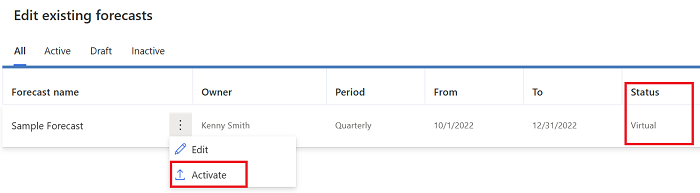
Slik ser du hvem som har tilgang til prognosen
Velg Prognoseeksempel.
Se i delen Forhåndsversjon i Generelt-trinnet for å se brukerne som er en del av prognosen. Brukerne som vises, har som standard tilgang til å vise prognosen etter at du har aktivert den.
Slik begrenser du tilgang til prognosen
- Gå til Tillatelser , og velg de riktige sikkerhetsrollene.
Slik gjør du prognosen tilgjengelig for brukere i hierarkiet
- Gå til Aktiver og legg til kvoter , og velg Aktiver prognose.
Finne prognosene dine
Du finner Prognoser under Ytelse i nettstedskartet Salg.
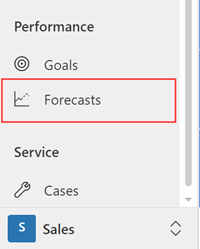
I Salgsmulighet-skjemaet vises Prognosekategori over Beskrivelse.
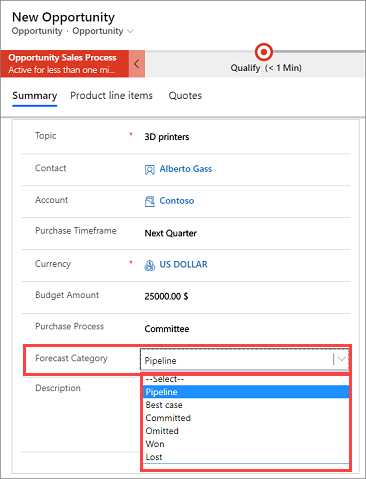
Kategoriene definerer konfidensnivået for å lukke salgsmuligheten. Hvis du har behov for det, kan du legge til egendefinerte verdier for organisasjonen. Hvis du vil finne ut mer, kan du se Registrere prognosekategorien for salgsmulighet.
Alternativene for prognosekategori inkluderer Vunnet og Tapt. Hvis en salgsmulighet lukkes som Vunnet eller Tapt, endrer standard arbeidsflyt for kategoritilordningsprosess for salgsmulighetsprognose automatisk prognosekategorien slik at den samsvarer.
Hvis du vil vise arbeidsflyten for Kategoritilordningsprosess for salgsmulighetsprognose går du til Innstillinger>Prosessenter>Prosesser og velger visningen Alle prosesser. Søk etter og åpne arbeidsflyten for kategoritilordningsprosess for salgsmulighet . Du kan tilpasse eller deaktivere arbeidsflyten i henhold til organisasjonens krav.
Bruker du et egendefinert alternativsett i stedet for prognosekategori? Du må opprette en arbeidsflyt for å synkronisere salgsmulighetsstatusen automatisk med alternativsett for å sikre at projeksjonen er nøyaktig. Hvis du vil finne ut mer, kan du se Opprette en skyflyt i Power Automate.
Hvis du ikke vil se prognosekategorien i salgsmulighetsskjemaet, må du tilpasse skjemaet. Du kan ikke bruke alternativet Synlig som standard for å skjule det. For mer informasjon, se Kan ikke skjule feltet for prognosekategori i salgsmulighetsskjemaer.
Viktig
- Prognosefunksjonen er ment å hjelpe salgsledere eller ledere med å forbedre teamets prestasjoner.
- Prognosefunksjonen er ikke ment for å ta avgjørelser som påvirker ansettelsesforholdet til en ansatt eller en gruppe ansatte, inkludert kompensasjon, belønninger, ansiennitet eller andre rettigheter.
- Kunder er eneansvarlige for bruk av Dynamics 365, denne funksjonen og eventuelle tilknyttede funksjoner eller tjenester i samsvar med alle gjeldende lover, inkludert lover relatert til tilgang til enkeltansattes analyse og overvåkning, registrering og lagring av kommunikasjon med brukere.
- Kunder bør varsle brukere om at kommunikasjon med selgere kan overvåkes, registreres eller lagres og innhente samtykke fra brukere før de bruker funksjonen med dem (som det kreves av gjeldende lover).
- Kunder oppfordres også til å ha en mekanisme på plass for å informere selgere om at deres kommunikasjon med brukere kan overvåkes, registreres eller lagres.
Finner du ikke alternativene i appen?
Det er tre muligheter:
- Du har ikke den nødvendige lisensen eller rollen. Sjekk delen Lisens- og rollekrav øverst på denne siden.
- Administratoren har ikke aktivert funksjonen.
- Organisasjonen bruker en egen app. Kontakt administratoren for å få den nøyaktige fremgangsmåten. Trinnene som er beskrevet i denne artikkelen, gjelder bare for det bruksklare salgssenteret og Sales Professional-appene.
Relatert informasjon
Blogg: Tips til konfigurering av salgsprognoser i Dynamics 365 Sales
System- og programbrukere som kan sende data til Dataverse
Beregne nøyaktig omsetning med salgsprognoser
Vis prognoser
Om førsteklasses prognoseHandlingen msdyn_ForecastApi
Vanlige spørsmål om Prognose